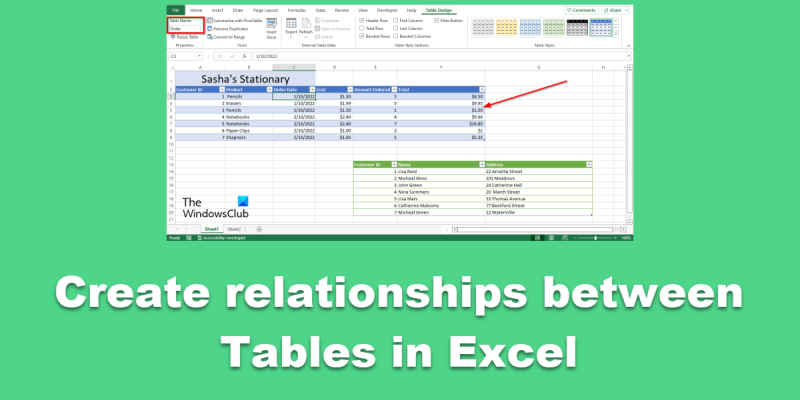Като ИТ експерт, едно от най-важните неща, които можете да направите, е да създавате връзки между таблици в Excel. Това ще ви позволи да организирате и управлявате по-добре данните си, както и ще улесни намирането и използването на информацията, от която се нуждаете.
Има няколко различни начина, по които можете да създавате релации между таблици в Excel. Един от начините е да използвате вградените инструменти за управление на взаимоотношенията. Друг начин е да използвате инструмент на трета страна, като Microsoft Access. И накрая, можете също ръчно да създавате релации между таблици, като ги свързвате заедно с помощта на формули или други методи.
Кой метод ще изберете зависи от вашите нужди и предпочитания. Ако трябва да създадете само няколко прости връзки, тогава вградените инструменти може да са всичко, от което се нуждаете. Въпреки това, ако трябва да управлявате голям брой връзки или ако имате нужда от по-разширени функции, тогава инструмент на трета страна или ръчни методи може да са по-подходящи.
Без значение кой метод изберете, създаването на релации между таблици в Excel може да бъде полезен начин за по-добро организиране и управление на вашите данни.
как да маркирате файлове в Windows 10
IN Microsoft Excel , можете да създадете релации между две таблици въз основа на съвпадащи данни в таблицата, дори ако таблиците идват от различни източници. В по-старите версии на Excel хората използваха функции като VLOOKUP, INDEX и MATCH to създаване на релации между таблици , но по-новите версии на Excel имат команда Link, която можете да използвате за лесно създаване на връзки между таблици в Excel.

Как да създадете релации между таблици в Excel
Следвайте тези стъпки, за да създадете релации между таблици в Excel.
Наименуване на таблица
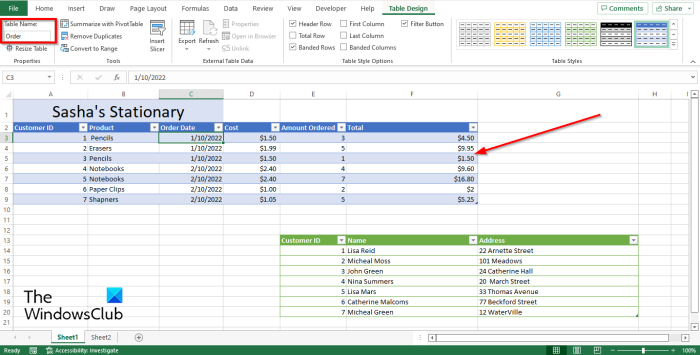
- Когато създавате връзка между таблици, таблиците трябва да са свързани.
- Сега ще именуваме и двете таблици.
- Изберете таблицата, която искате да наименувате, и щракнете върху бутона Проектирайте стола раздел
- На Проектирайте стола в раздела въведете името на таблицата в полето Име на таблица кутия в Характеристики група. Направете същото за другата маса.
Създаване на релации между таблици
Сега ще създадем връзка между таблиците, след като наименуваме таблиците.
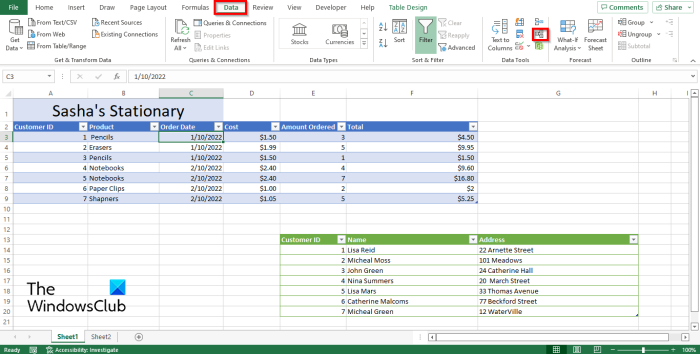
На Данни раздел, щракнете върху Връзка IN Инструменти за данни група.
А Управление на взаимоотношенията ще се отвори диалогов прозорец.
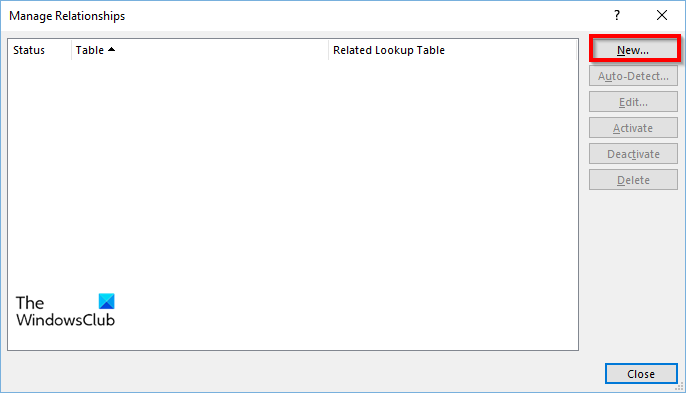
IN Управление на взаимоотношенията диалогов прозорец, щракнете върху иконата Нов бутон.
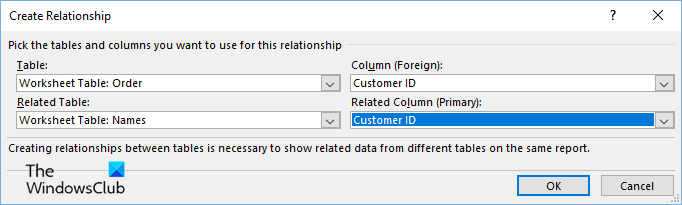
IN Създаване на взаимоотношения в диалоговия прозорец щракнете върху падащата стрелка за таблицата и изберете таблица от списъка .
Сега щракнете върху падащата стрелка за Свързана таблица и изберете съответната таблица от списъка.
IN Колона (чужда) изберете колона, която е свързана в двете таблици, като например идентификатор на клиент.
IN Свързана колона (главна) , изберете колоната Customer ID, тъй като и двете таблици я имат.
След това щракнете ГЛОБА .
След това щракнете Близо .
msconfig
Използване на обобщена таблица като справка
Отворете нов работен лист.
Изберете клетка, например клетка A1.
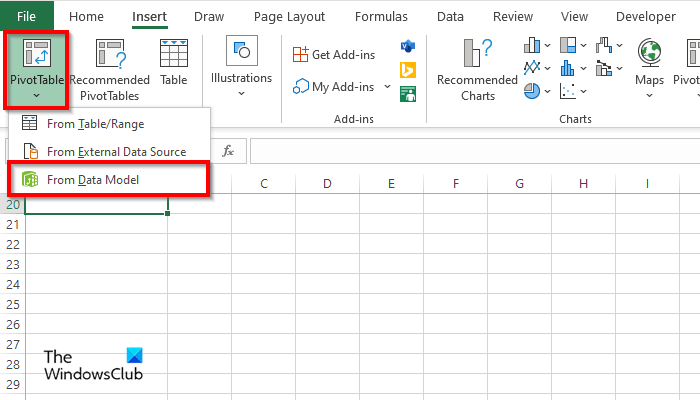
Натиснете Поставете раздел и щракнете върху осева таблица бутон.
Сега изберете опция От модела на данните .
А Обобщена таблица от модел на данни ще се отвори диалогов прозорец.

Кликнете върху опция Съществуващ работен лист , след това натиснете ГЛОБА .
wmp таг плюс
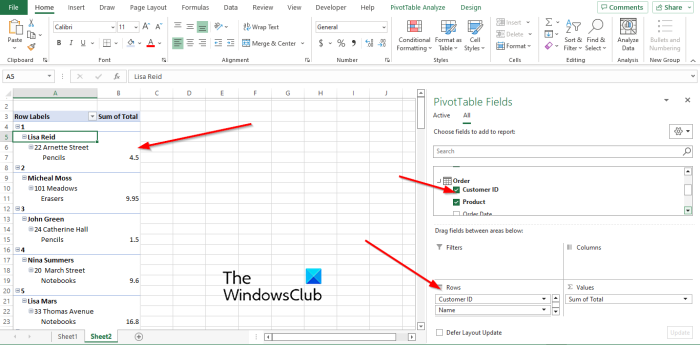
Полета на обобщена таблица панелът ще се появи вдясно.
Щракнете върху падащата стрелка за таблицата, която искате да използвате при търсенето си. В този урок сме избрали Потребителско име в сферата на Поръчка маса.
Ще поставим отметка в квадратчето за Потребителско име поле и го плъзнете до редици зона на панела.
Опитайте да плъзнете полета от двете таблици към редици Регион.
Ако таблицата съдържа цена, цена или обща сума, плъзнете я до Стойности регион.
Резултатите ще се появят вляво.
Надяваме се, че разбирате как да създавате релации между таблици в Excel.
Кой ключ създава връзка между две таблици?
Когато става въпрос за външен ключ в Microsoft Excel, той помага да се определи връзката между таблиците. Външният ключ помага за свързване на множество таблици в база данни или електронна таблица на Excel. Външният ключ трябва да е колона, която съществува и в двете таблици.
Какво представлява връзката между таблиците?
Връзката на таблицата свързва таблиците и съпоставя данните в двете таблици. Връзките използват ключови полета, тоест полета с едно и също име и данни в двете таблици. В Microsoft Excel външният ключ е първичен ключ, който позволява на потребителите да сравняват данните в двете таблици.
ПРОЧЕТИ : Как да скриете или покажете колони и редове в Excel
Какво е пример за връзка едно към едно?
Връзка едно към едно между данни в две таблици, в която всеки запис във всяка таблица се появява само веднъж. Например връзката 'един към един' е връзка между таблица 'Поръчки' и таблица 'Клиенти'.
ПРОЧЕТИ : Как да добавите водещи символи към текстово поле в Excel .